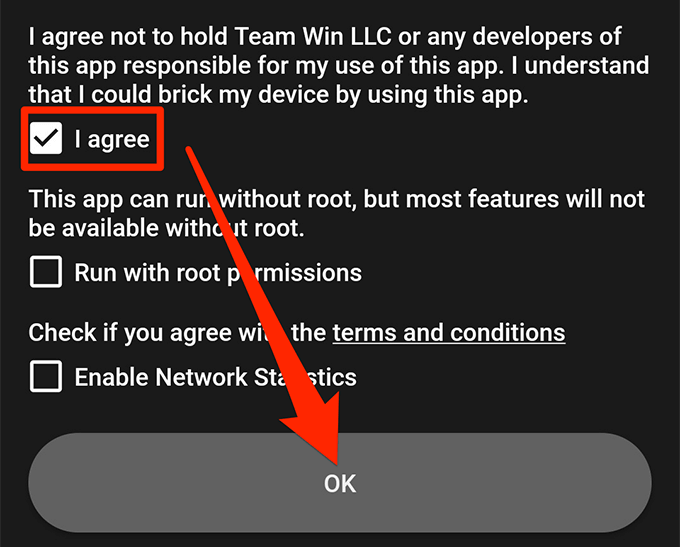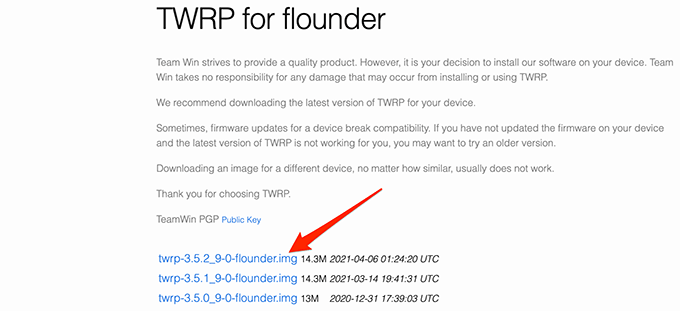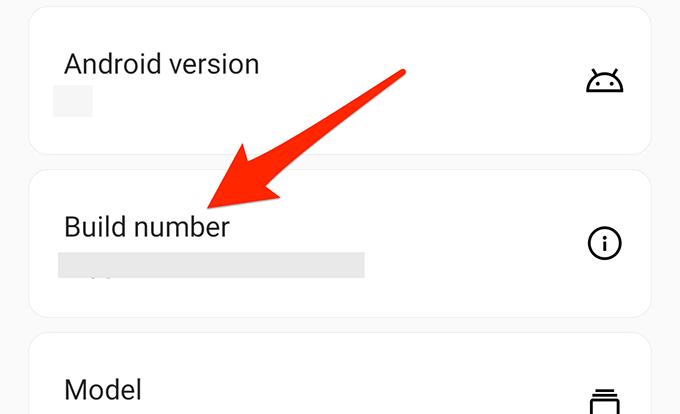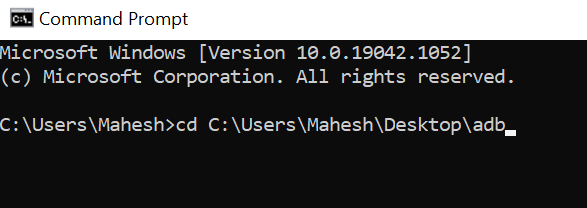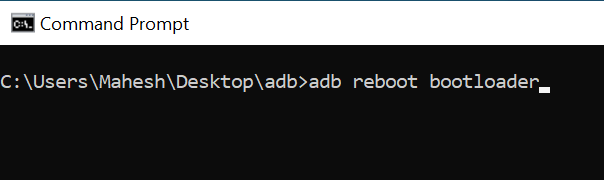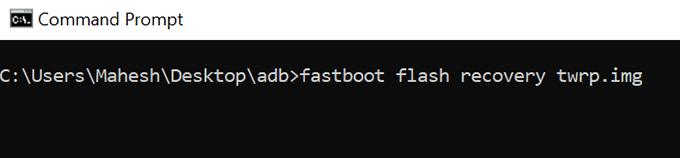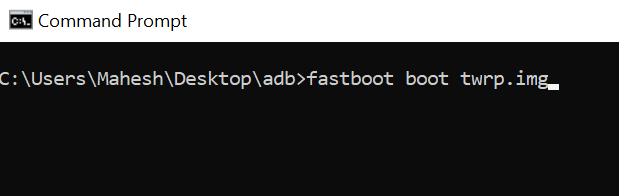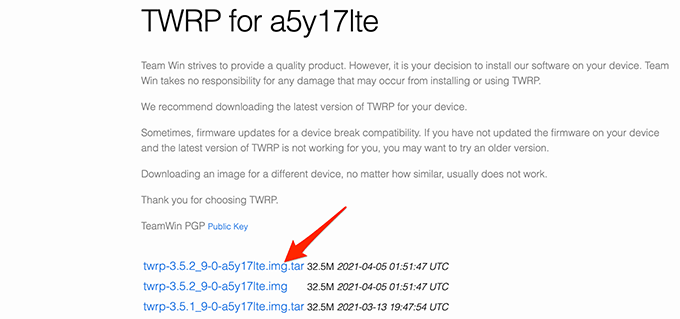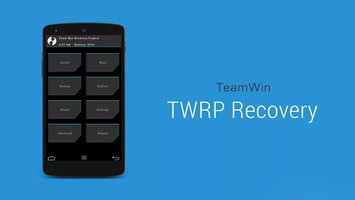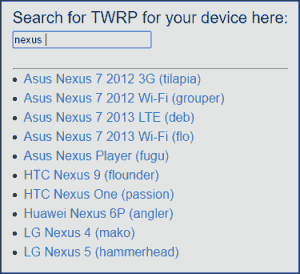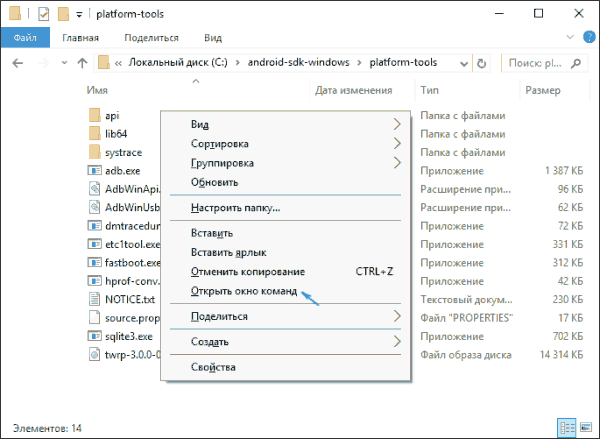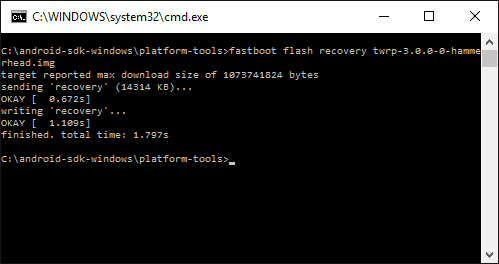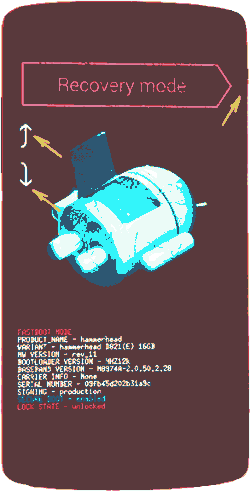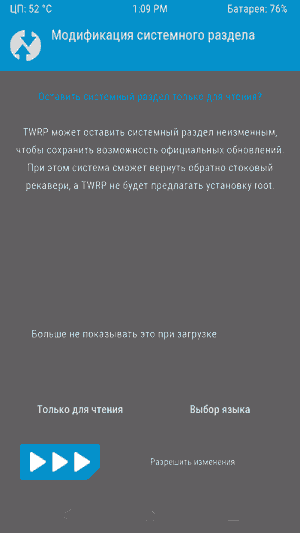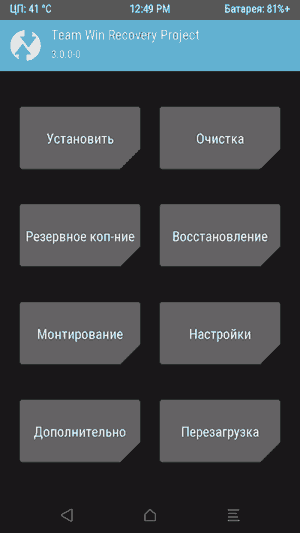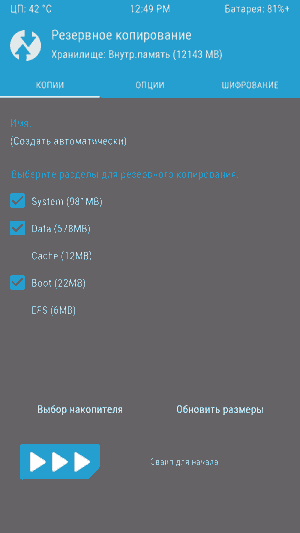- Как установить TWRP Recovery на Android
- Зачем устанавливать TWRP Recovery?
- Как установить TWRP Recovery с помощью приложения (требуется рут)
- Как вручную установить TWRP Recovery на Android (рут не требуется)
- Как установить TWRP Recovery на устройства Samsung
- Как вернуться к стоковому Recovery на Android
- TWRP recovery — как установить рекавери на Android
- Подготовка к прошивке кастомного рекавери TWRP
- Как установить кастомный рекавери на Android
- Запуск и первоначальное использование TWRP
Как установить TWRP Recovery на Android
TWRP — это кастомное рекавери который предоставляет несколько функций вашим телефонам и планшетам на базе Android. Это восстановление заменяет стандартное восстановление и позволяет устанавливать на устройство различные пользовательские элементы, включая пользовательские ПЗУ и пользовательские ядра.
К установить TWRP recovery на вашем устройстве вам нужно будет использовать соответствующий метод для вашего устройства. Вот несколько способов получить TWRP Recovery на свой телефон или планшет.
Зачем устанавливать TWRP Recovery?
Есть много причин перейти на TWRP из стокового рекавери.
Наиболее частая причина заключается в том, что вы можете установить на свое устройство кастомную прошивку. Стандартное рекавери в большинстве случаев не позволяет прошивать какие-либо пользовательские элементы. Однако с TWRP вы можете прошить практически любой пользовательский элемент на своем устройстве Android.
TWRP намного лучше с точки зрения функциональности по сравнению со штатным рекавери. Вы получите лучшие функции резервного копирования и восстановления с помощью этого настраиваемого восстановления для вашего устройства.
Как установить TWRP Recovery с помощью приложения (требуется рут)
Если ваше устройство Android рутировано, самый простой способ установить восстановление TWRP — использовать официальное приложение восстановления. Приложение поможет вам загрузить образ восстановления для вашей конкретной модели устройства, и затем вы можете использовать то же приложение для прошивки этого образа на вашем устройстве.
Вы должны разблокировать загрузчик вашего телефона, чтобы установить кастомное восстановление. На веб-сайте производителя устройства вы найдете точные инструкции для этого.
После того, как вы отсортировали root-доступ и загрузчик, выполните следующие действия, чтобы установить TWRP:
- Откройте Google Play Store на своем устройстве, загрузите и установите Официальное приложение TWRP.
- Запустите только что установленное приложение.
- Согласитесь с условиями TWRP и нажмите ОК.
- Нажмите TWRP Flash на следующем экране.
- Нажмите «Выбрать устройство» и выберите из списка свое конкретное устройство Android.
- Теперь вы увидите образы восстановления для вашего устройства. Выберите самую последнюю версию рекавери.
- Приложение откроет веб-браузер вашего телефона и перенесет вас на сайт TWRP. Здесь нажмите ссылку для загрузки файла .img TWRP, чтобы сохранить восстановление на свое устройство.
- После загрузки восстановления вернитесь в приложение TWRP.
- Нажмите Выбрать файл для прошивки в приложении.
- Выберите загруженный образ восстановления для прошивки.
- Выберите «Прошивка для восстановления», а затем «ОК».
Как вручную установить TWRP Recovery на Android (рут не требуется)
Если ваше устройство Android не рутировано, вы все равно можете выполнить восстановление TWRP на своем устройстве с помощью метода быстрой загрузки. Этот метод напрямую записывает восстановление в раздел восстановления вашего устройства.
Убедитесь, что вы разблокировали загрузчик вашего устройства. Затем выполните следующие действия, чтобы прошить TWRP на вашем устройстве:
- Запустите веб-браузер на вашем компьютере и получите доступ к TWRP рекавери сайт.
- На сайте выберите «Устройства» вверху, выберите свое устройство и загрузите самый последний образ восстановления (.img) на рабочий стол своего компьютера.
- На устройстве Android зайдите в «Настройки»> «О телефоне» и нажмите «Номер сборки» примерно семь раз. Вы увидите сообщение: «Теперь вы разработчик».
- Опять же, на своем телефоне зайдите в «Настройки»> «Система»> «Параметры разработчика» и включите отладку по USB.
- Подключите устройство к компьютеру с помощью кабеля USB.
- Загрузите и распакуйте Набор инструментов ADB на твоем компьютере. Переместите загруженный файл образа восстановления (.img) в эту извлеченную папку ADB.
- Откройте командную строку, введите следующую команду, заменив PATH полным путем к папке ADB, и нажмите Enter.
- Введите следующее в окне командной строки и нажмите Enter. Это перезагрузит ваше устройство в режим загрузчика.
загрузчик перезагрузки adb
- Когда ваше устройство находится в режиме загрузчика, введите следующую команду в окне командной строки и нажмите Enter. Обязательно замените twrp.img фактическим именем образа для восстановления, который вы скачали.
fastboot flash recovery twrp.img
- Это запустит восстановление TWRP на вашем устройстве. Когда восстановление будет прошито, выполните следующую команду, чтобы загрузиться в рекавери. Это предотвратит перезапись ПЗУ вашего телефона стандартным восстановлением.
fastboot загрузка twrp.img
- Теперь ваше устройство Android должно находиться в режиме восстановления TWRP.
Как установить TWRP Recovery на устройства Samsung
Если вы используете устройство Samsung Android, описанный выше метод не сработает, поскольку устройства Samsung не используют режим быстрой загрузки. Чтобы прошить TWRP recovery на Телефон или планшет Samsung, используйте вместо этого режим загрузки.
- На вашем компьютере откройте TWRP сайт и выберите Устройства вверху.
- Выберите Samsung, а затем выберите конкретную модель устройства из списка.
- Загрузите образ восстановления с расширением .tar. Вы запрограммируете этот файл с помощью Odin (программа для прошивки Samsung) на своем устройстве.
- Перезагрузите устройство Samsung в режим загрузки. На большинстве телефонов вы можете войти в режим загрузки, выключив устройство, нажав одновременно кнопки уменьшения громкости + Home + Power, а затем нажав кнопку увеличения громкости.
- Подключите устройство Samsung к компьютеру с помощью кабеля USB.
- Скачайте и запустите Инструмент Odin на твоем компьютере.
- В Odin выберите опцию AP и выберите загруженный файл восстановления.
- Выберите Пуск, чтобы начать установку восстановления TWRP на вашем устройстве.
- После установки восстановления нажмите клавиши увеличения громкости + дома + питания на устройстве, чтобы загрузиться в режим восстановления.
И вот так вы оснащаете свое устройство Samsung мощным пользовательским восстановлением.
Как вернуться к стоковому Recovery на Android
Если вы хотите вернуться к стандартному восстановлению, самый простой способ сделать это — прошить стоковую прошивку на свой телефон или планшет. Однако знайте, что это приведет к сбросу вашего телефона до заводских настроек.
Еще один способ вернуть стандартное восстановление — это прошить изображение стандартного восстановления на вашем устройстве. Вы можете найти это изображение на таких сайтах, как форумы XDA, а затем использовать соответствующий метод для прошивки образа на вашем устройстве.
С восстановлением TWRP на вашем устройстве Android ваши возможности настройки вашего устройства безграничны. Теперь вы можете прошивать различные пользовательские ПЗУ, наслаждаться лучшей производительностью с пользовательскими ядрами и делать полные резервные копии своего устройства несколькими простыми нажатиями.
Источник
TWRP recovery — как установить рекавери на Android
TWRP recovery — как установить рекавери на Android. В этой инструкции — пошагово о том, как установить кастомный рекавери на Android на примере популярного на сегодняшний день варианта TWRP или Team Win Recovery Project. Установка других кастомных рекавери в большинстве случаев производится тем же самым образом. Но для начала о том, что это такое и зачем может потребоваться.
Все Android устройства, включая ваш телефон или планшет имеют предустановленный рекавери (recovery environment, среду восстановления), предназначенный для возможности сброса телефона на заводские настройки, возможности обновления прошивки, некоторых диагностических задач. Для запуска рекавери обычно используется какая-либо комбинация физических кнопок на выключенном устройстве (может отличаться для разных устройств) или ADB из Android SDK.
Однако, предустановленные рекавери ограничены в своих возможностях, а потому у многих пользователей Android возникает задача установить кастомный рекавери (т.е. стороннюю среду восстановления) с расширенными возможностями. Например, рассматриваемый в рамках этой инструкции TRWP позволяет сделать полные резервные копии Android устройства, установить прошивку или получить root доступ к устройству.
Внимание: все действия, описанные в инструкции, вы выполняете на свой страх и риск: в теории, они могут привести к потере данных, к тому, что ваше устройство перестанет включаться или же будет работать неправильно. Перед выполнением описываемых шагов, сохраните важные данные где-либо помимо Android устройства.
Подготовка к прошивке кастомного рекавери TWRP
Прежде чем приступить к непосредственной установке стороннего рекавери, вам потребуется разблокировать bootloader на вашем Android устройстве и включить отладку по USB. Подробно обо всех этих действиях написано в отдельной инструкции Как разблокировать загрузчик bootloader на Android .
В той же инструкции описывается и установка Android SDK Platform Tools — компонентов, которые потребуются для прошивки среды восстановления.
После того, как все эти операции были выполнены, скачайте кастомный рекавери, подходящий для вашего телефона или планшета. Скачать TWRP можно с официальной страницы https://twrp.me/Devices (рекомендую после выбора устройства использовать первый из двух вариантов в разделе Download Links).
Вы можете сохранить этот загруженный файл любое место на компьютере, но я для удобства «положил» его в папку Platform-tools c Android SDK (чтобы не указывать пути при выполнении команд, которые будут использованы далее).
Итак, теперь по порядку о подготовке Android к установке кастомного рекавери:
- Разблокировать Bootloader .
- Включить отладку по USB и можно пока выключить телефон.
- Скачать Android SDK Platform Tools (если не было сделано при разблокировке загрузчика, т.е. она проводилась каким-то иным способом, чем тот, что описан у меня)
- Скачать файл с рекавери (формат файла .img)
Итак, если все действия выполнены, то мы готовы к прошивке.
Как установить кастомный рекавери на Android
Приступаем к загрузке файла сторонней среды восстановления на устройство. Порядок действий будет следующим (описана установка в Windows):
1. Перейдите в режим fastboot на андроид. Как правило, для этого на выключенном устройстве нужно нажать и удерживать кнопки уменьшения звука и питания до появления экрана Fastboot.
2. Подключите ваш телефон или планшет по USB к компьютеру.
3. Зайдите на компьютере в папку с Platform-tools , удерживая Shift кликните правой кнопкой мыши по пустому месту в этой папке и выберите пункт « Открыть окно команд ».
4. Введите команду fastboot flash recovery recovery.img и нажмите Enter (здесь recovery.img — путь к файлу с рекавери, если он находится в той же папке, то можно просто ввести имя этого файла).
5. После того, как вы увидите сообщение о том, что операция была завершена, отключите устройство от USB.
Готово, кастомный рекавери TWRP установлен. Пробуем запустить.
Запуск и первоначальное использование TWRP
После завершения установки кастомного рекавери вы все еще будете находиться на экране fastboot. Выберите пункт Recovery Mode (обычно с помощью клавиш регулировки громкости, а подтвержение — коротким нажатием кнопки питания).
При первой загрузке TWRP вам предложат выбрать язык, а также выбрать режим работы — только для чтения или «разрешить изменения».
В первом случае вы сможете использовать кастомный рекавери только один раз, а после перезагрузки устройства он пропадет (т.е. для каждого использования потребуется выполнять шаги 1-5 описанные выше, зато система останется неизменной). Во втором — среда восстановления останется на системном разделе, и вы сможете ее загружать при необходимости. Также рекомендую не отмечать пункт «Больше не показывать это при загрузке», так как этот экран может еще понадобиться в дальнейшем, если вы решите изменить свое решение по поводу разрешения изменений.
После этого вы окажетесь на главном экране Team Win Recovery Project на русском языке (если выбрали этот язык), где вы можете:
1. Прошить ZIP файлы, например, SuperSU для получения root-доступа . Установить сторонние прошивки .
2. Выполнить полное резервное копирование вашего Android устройства и восстановить его из бэкапа (при этом, находясь в TWRP вы можете подключить ваше устройство по MTP к компьютеру, чтобы скопировать созданную резервную копию Android на компьютер). Это действие я бы рекомендовал сделать прежде чем приступать к дальнейшим экспериментам по прошивке или получению Root.
3. Выполнить сброс устройства с удалением данных.
Как видите, все достаточно просто, хотя на некоторых из устройств и могут быть определенные особенности, в частности — непонятный экран Fastboot с не английским языком или отсутствие возможности разблокировать Bootloader. Если столкнетесь с чем-то подобным, рекомендую поискать информацию о прошивке и установке рекавери конкретно для вашей модели Android телефона или планшета — с большой вероятностью, вы сможете найти какую-то полезную информацию на тематических форумах владельцев такого же устройства.
Источник